怎么设置在谷歌浏览器打印不显示页眉页脚
来源:楷乔克罗米小站2023-12-03
怎么设置谷歌浏览器打印不显示页眉页脚? 部分用户在使用谷歌浏览器的时候发现老是会将页眉和页脚一起打印出来。那么如果不需要打印页眉和页脚的用户该怎么办呢?其实是否打印页眉和页脚是支持用户自由设置的,具体的操作步骤可以参考下面小编分享的谷歌浏览器打印网页不显示页眉页脚的方法来设置,一起来看看吧。

谷歌浏览器打印网页不显示页眉页脚的方法
第一步:双击打开谷歌浏览器进入主页,点击打开需要打印的页面(如图所示)。

第二步:按Ctrl+P键,或者在界面右上方点击如图所示的三个点图标后点击“打印”(如图所示)。

第三步:可以看到打印预览中有打印时间和网址,在右侧点击展开“更多设置”(如图所示)。
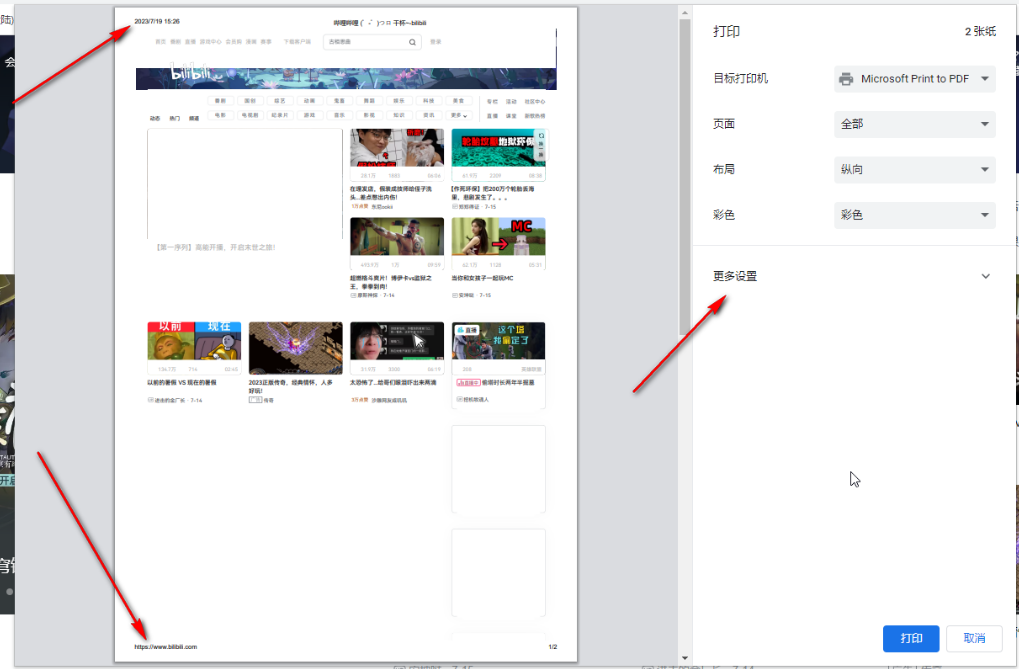
第四步:取消勾选“页眉和页脚”就可以隐藏了,还可以适当调整打印方向,颜色,纸张大小(如图所示)。

第五步:选择好打印机后,点击“打印”就可以了,如果不需要打印,可以另存为PDF文件保存(如图所示)。

上述就是浏览器之家分享的【怎么设置谷歌浏览器打印不显示页眉页脚-谷歌浏览器打印网页不显示页眉页脚的方法】全部内容,感谢大家的阅读和关注。
怎么让谷歌浏览器能下载多个文件?希望小伙伴们阅读了这篇谷歌浏览器下载多个文件的操作方法后,能顺利解决问题。
2024-08-14
有一些用户不知道如何在Chrome中更改默认下载位置?于是,本文给大家提供了详细的操作教程,快来一起学习下吧。
2024-11-22
谷歌浏览器如何把百度作为打开首页?下面就让小编给大家带来谷歌浏览器将百度设置为首页方法技巧,大家千万不要错过了。
2024-04-07
谷歌浏览器无响应怎么办?本篇文章就给大家带来解决谷歌浏览器无响应问题方法详情,大家快来看看学习一下吧。
2024-05-07
若是你遇到了Chrome浏览器的扩展程序出现了冲突问题,不知道该如何解决,不妨来看看我为大家带来的是Chrome的扩展冲突排查介绍。
2024-11-13
谷歌浏览器怎么更改网站默认字体?接下来小编就给大家带来谷歌浏览器修改网站默认字体教程一览,感兴趣的朋友千万不要错过了。
2024-06-16
如果你不知道如何使用谷歌浏览器的标签页恢复功能?那么就可以来看看本篇文章,这里详细介绍了这一功能的操作方法。
2024-11-18
谷歌浏览器如何开启声音功能?本篇文章就给大家详细介绍谷歌浏览器开启声音功能方法技巧,有需要的朋友赶紧来看看吧。
2024-04-05
谷歌浏览器怎么自定义安装路径?本篇文章就给大家带来自定义谷歌浏览器安装路径教程详解,有需要的朋友不妨来看看了解一下。
2024-05-05
谷歌浏览器无法更新至最新版本怎么办?本篇文章就给大家带来谷歌浏览器解决无法更新至最新版本方法教程,大家千万不要错过了。
2024-04-13
教程 指南 问答 专题
如何在Kali Linux上安装Google Chrome浏览器?
2022-05-31
如何在Windows系统上安装Google Chrome
2024-09-12
chrome浏览器下载文件没反应怎么办
2022-09-10
安卓手机如何安装谷歌浏览器
2024-07-24
如何在 Android TV 上安装谷歌浏览器?
2022-05-31
Windows10系统安装chrome浏览器教程
2022-08-26
谷歌浏览器怎么下载b站视频
2023-01-28
谷歌浏览器怎么设置下载pdf
2022-10-27
如何在Mac上安装谷歌浏览器
2022-12-22
如何在Ubuntu 22.04 Jammy Jellyfish上安装Google Chrome?
2022-05-31

